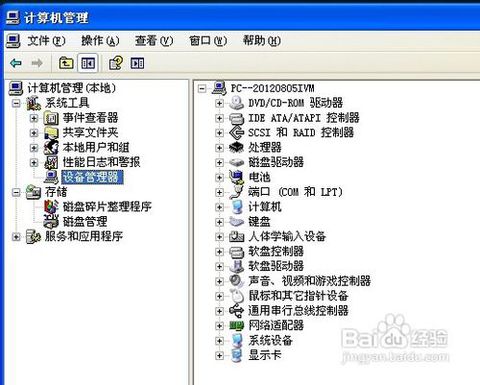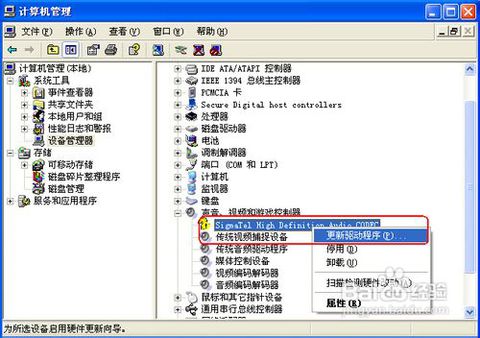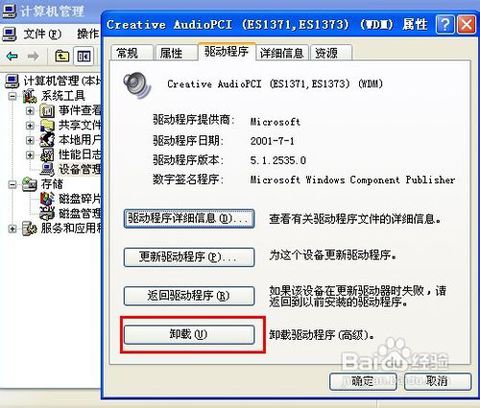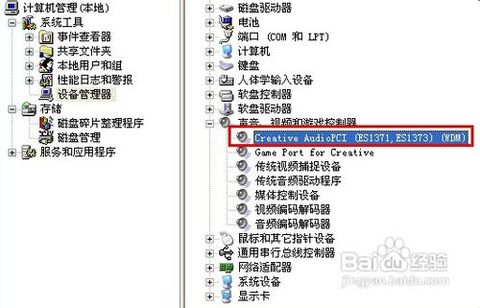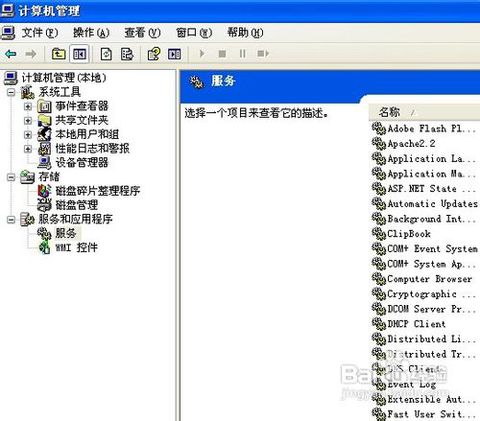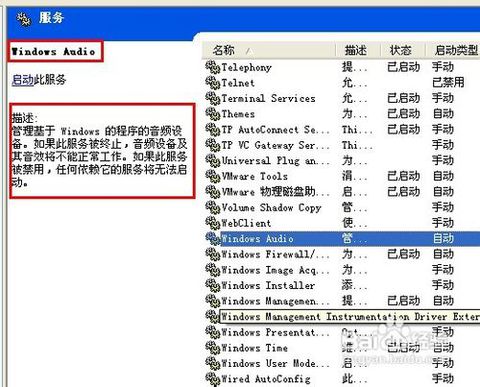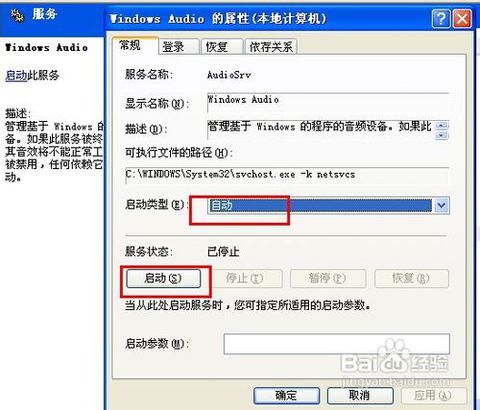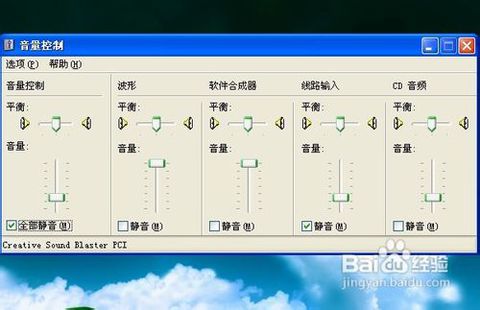一键重装之后电脑没有声音了怎么解决
一键重装之后电脑没有声音了怎么解决呢?最近有网友一键重装系统之后发现一键重装之后电脑没有声音了,怎么回事呢?一键重装系统没有了声音,我们要如何解决呢?莫急,一键重装之后电脑没有声音了可能是多方面原因造成的,下面就来看看小编的分析吧!同时也推荐阅读一键重装后黑屏,又遇到此问题的可以看看
1.装系统前有声音,装完系统变没有声音,最大的可能性就是你安装系统的时候没有安装声卡驱动,当然查出具体原因之前我们还不能妄下结论。我们右击“我的电脑”,点击管理选项,然后找到设备管理器进入到对应的操作界面。
一键重装之后电脑没有声音了怎么解决图1
一键重装之后电脑没有声音了怎么解决图2
2.然后我们找到“声音、视频和游戏控制器”点开它,找到和声音有关的选项(一般含有audio的选项就是有声卡相关的设备),首先看看它是否有问号,如果有问号的话,证明没有安装声卡驱动,安装即可。
一键重装之后电脑没有声音了怎么解决图3
3.如果打开选项之后看到的不是问号而是感叹号的时候,证明你的声卡已经安装了驱动程序,但是驱动程序可能有损坏亦或者是跟你的声卡不匹配亦或者不兼容,此时我们需要对原有的驱动程序进行卸载,然后安装匹配的驱动程序即可。
一键重装之后电脑没有声音了怎么解决图4
4.一些朋友在经过上述操作之后可能已经重拾系统声音,还没高兴多久,问题就有来了,电脑重启之后声音又消失了,打开设备管理器之后也没有见到问号或者是感叹号,而且重新安装驱动程序亦不能解决问题,很多新手朋友可能会感到茫然,其实这种情况亦有解决之法。
一键重装之后电脑没有声音了怎么解决图5
5.我们同样右击“我的电脑”,仍然点击“管理”选项,但是这次我们并不寻找设备管理器选项了,而是寻找“服务和应用程序”选项,找到之后我们点击“服务”选项,然后点击进入到windows各项服务列表。
一键重装之后电脑没有声音了怎么解决图6
6.而今天我们的主角就是Windows Audio服务,根据描述我们可以知道它是管理基于Windows程序的音频设备,关闭它一切音频设备及音效将不能正常工作,因此我们要确认它是否开启,如果没有开启点击启动,那么你梦寐以求声音可能就会出现了。
一键重装之后电脑没有声音了怎么解决图7
7.有些朋友可能会问了,我并没有关闭这项服务,它为什么会停止呢,其实原因很简单,我们使用安全卫士优化开机启动项的时候很可能把它给禁止了,因此服务才会被停止,系统才没有声音,我们在开启服务的同时最好设置启动类型为自动,这样它就会随着我们开机而自己加载。
一键重装之后电脑没有声音了怎么解决图8
8.当然除了以上原因之外,把系统调成静音,声卡损坏都有可能导致我们的系统没有声音,当然这种情况发生的几率很小,但是也是有概率发生的,所以小编在此列出来,如果其他方法不能解决你的问题,不妨看看是不是它们引起的。
一键重装之后电脑没有声音了怎么解决图9
你还在烦恼联想电脑怎么重装系统吗?可以登录我们的官网观看教程哦。你还在困扰一键重装之后电脑没有声音了怎么解决吗?小编上述已经进行了多方面分析一键重装系统之后电脑没有声音了的问题,不同的问题给出的解决方法是不同的,大家对照一下是哪一种问题,便能对症下药,利用对应的方法解决相对的问题了。另外小编还给大家带来了u盘uefi装win8.1和深度技术ghost win7 64位的安装图文教程,赶快来学习吧。